Spis treści
Ponieważ w ostatnich latach ilość złośliwych programów rośnie niezwykle szybko, programom antywirusowym trudno jest sobie z nimi poradzić. Dzieje się tak dlatego, że każdy program antywirusowy musi zaktualizować swoją bazę danych o nową sygnaturę wirusa (jako pierwszy), aby zdezynfekować zainfekowany system lub zapobiec jego zainfekowaniu.
Oprócz tego istnieje jeszcze jeden problem, który pojawił się w ostatnim roku: pojawienie się oprogramowania typu ransomware, które po zainfekowaniu komputera uniemożliwia użytkownikowi korzystanie z niego we wszystkich trybach systemu Windows (Normalny, Safe Mode, Safe Mode with Networking) i w efekcie użytkownik nie może zdezynfekować swojego komputera.Dobrze znanym przykładem tego typu ransomware jest wirus FBI Moneypack Virus lubWirus Police Z tych wszystkich powodów postanowiłem napisać przewodnik usuwania, aby zdezynfekować komputer z prawie każdego złośliwego programu (Virus, Trojan, Rootkit, itp.) lub programu ransomware, który uniemożliwia korzystanie z komputera.
Aby móc wyczyścić zainfekowany system, przede wszystkim potrzebujesz czystego nośnika startowego CD (lub USB), aby uruchomić komputer w czystym środowisku, a następnie zdezynfekować go ze złośliwego oprogramowania. Z tego powodu w tym przewodniku używam nośnika Hirens BootCD, ponieważ zawiera on czysty obraz startowy zintegrowany z kilkoma niesamowitymi darmowymi programami antymalware i narzędziami czyszczącymi, które mogą pomóc Ci łatwozdezynfekować komputer z wszelkiego złośliwego oprogramowania.
W tym poradniku znajdziesz instrukcje, jak używać Hirens BootCD do dezynfekcji dowolnego systemu komputerowego.
Jak zdezynfekować zainfekowany komputer za pomocą Hiren's BootCD.
Krok 1. Pobierz BootCD Hirena.
1. Pobierz Hiren's BootCD do swojego komputera.*
Oficjalna strona pobierania Hiren's BootCD: http://www.hirensbootcd.org/download/
Przewiń stronę w dół i kliknij na " Hirens.BootCD.15.2.zip " )

2. Po zakończeniu pobierania, kliknij prawym przyciskiem myszy na stronie na " Hirens.BootCD.15.2.zip " plik, aby go rozpakować.
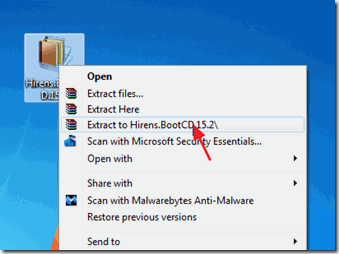
Krok 2: Burn Hirens BootCD na dysk optyczny.
Uwaga: Jeśli nie masz napędu CD/DVD na swoim komputerze (np. jeśli posiadasz netbooka), to postępuj zgodnie z tą instrukcją: Jak umieścić Hirens BootCD w pamięci USB.
1. W " Hirens.BootCD.15.2 " folder, znajdź plik obrazu płyty "Hiren's.BootCD.15.2.ISO" i nagraj go na płytę CD.
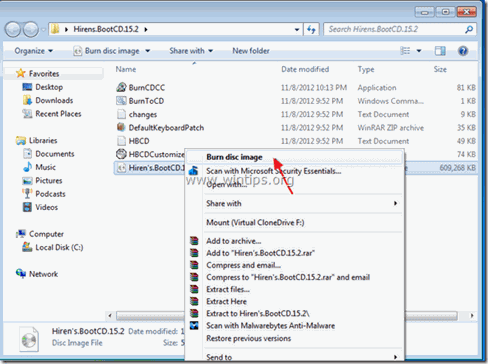
Krok 3: Uruchom zainfekowany komputer za pomocą Hirens.BootCD.
1. Najpierw upewnij się, że napęd DVD/CDROM jest wybrany jako pierwsze urządzenie rozruchowe w konfiguracji BIOS (CMOS). Aby to zrobić:
- Włączenie zasilania komputer i naciśnij " DEL " lub " F1 " lub " F2 " lub " F10 ", aby wejść BIOS (CMOS).
(Sposób wejścia do ustawień BIOS-u zależy od producenta komputera). W menu BIOS-u znajdź pozycję " Zamówienie butów " ustawienie.
(To ustawienie jest często spotykane wewnątrz " Zaawansowane funkcje BIOS-u " menu). na " Zamówienie butów ", ustawić CD-ROM jechać jako pierwsze urządzenie startowe. Zapisz oraz wyjście z ustawień BIOS-u.
2. Umieść Hirens Boot CD w napędzie CD/DVD zainfekowanego komputera, aby uruchomić z niego komputer.
3. Kiedy " Hiren's BootCD Na ekranie pojawi się menu ", użyj klawiszy strzałek klawiatury, aby podświetlić " Mini Windows Xp" , a następnie naciśnij " ENTER "
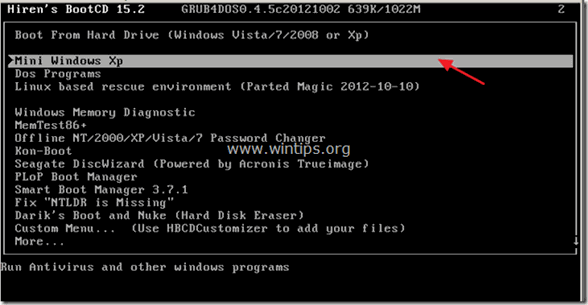
Krok 4. Usuń pliki tymczasowe.
W tym kroku przystępujemy do usunięcia całej zawartości z zainfekowanych folderów tymczasowych systemu: " Temp " & " Tymczasowe pliki internetowe ”.
* Uwaga: “ Temp " & " Tymczasowe pliki internetowe " foldery są tworzone i wykorzystywane przez system Windows do przechowywania plików tymczasowych, które są tworzone przez usługi Windows lub inne programy (np. "Internet Explorer"). Foldery te są również wykorzystywane przez programy złośliwe (wirusy, trojany, adware, rootkity itp.) do przechowywania i wykonywania swoich złośliwych plików. Tak więc, gdy usuwamy zawartość tych folderów, usuwamy wszystkie pliki złomu, a także wszystkie potencjalniezłośliwe pliki, nie wpływając w ogóle na działanie komputera!
Najpierw poznajmy literę dysku głównego lokalnego. Główny dysk lokalny to dysk, na którym zainstalowane są systemy Windows. W tym celu:
1. Z " Mini Windows XP " pulpit, kliknij dwukrotnie na stronie na stronie Eksplorator Windows ikona.
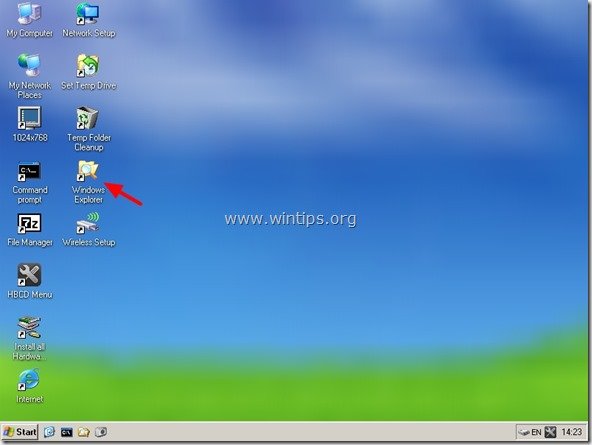
Po otwarciu Eksploratora Windows powinny być widoczne wszystkie dyski, które zostały zainstalowane w systemie. Na liście znajdują się dyski Hirens BootCD (" RamDrive ", " HBCD 15,2 " & " Mini Xp ") oraz lokalnego dysku (lub dysków).
Na przykład w systemie opartym na Windows XP, w którym zainstalowany jest jeden dysk twardy, powinieneś zobaczyć następujące dyski:
- (B:) RamDrive (C:) Dysk lokalny (D:) HBCD 15.2 (X:) MIni Xp
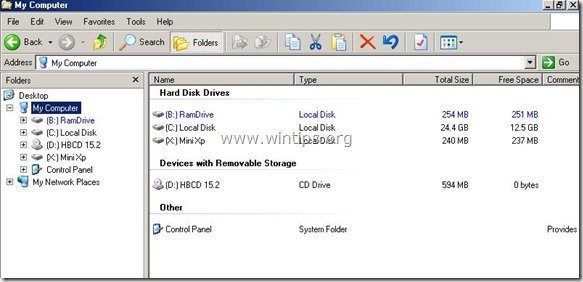
2. W powyższym przykładzie główny dysk lokalny oznaczony jest literą " C ". Jeśli widzisz więcej niż jeden "Dysk lokalny " wymienione na komputerze, to musisz zbadać wszystkie " Dyski lokalne " zawartość, aż znajdziesz, w którym "Dysk lokalny (Drive Letter)" Windows są zainstalowane.
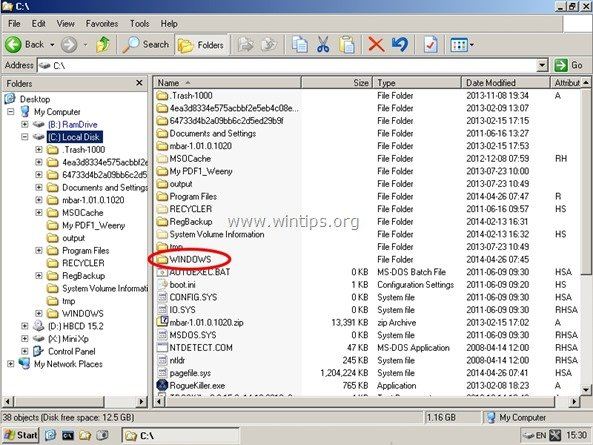
3. Po znalezieniu, litery głównego dysku lokalnego, przejdź do następujących lokalizacji i usuń całą zawartość znajdującą się wewnątrz " TEMP " i " Foldery "Temporary Internet Files .
Windows XP:
C:\ Temp \
C:\NWindows Temp \
C:\NDokumenty i ustawienia\NUstawienia lokalne\N Temp \
C:\NDokumenty i ustawienia\NUstawienia lokalne\N Tymczasowe pliki internetowe \
C:\NDokumenty i ustawienia\NDomyślny użytkownik\NUstawienia lokalne\N Temp \
C:\NDokumenty i ustawienia\NDomyślny użytkownik\NUstawienia lokalne\N Tymczasowe pliki internetowe \
Windows 8, 7 i Vista
C:\ Temp.
C:\NWindows Temp.
C:{C:$aaccff}LOKALNY Temp.
C:{C:$aaccff}Lokalny system Windows Tymczasowe pliki internetowe \
C:Użytkownicy, domyślne dane, lokalne. Temp.
C:{C:}Użytkownicy {Default}Data {Local}Microsoft {Windows} \Tymczasowe pliki internetowe \
C:{\i0}Wszyscy użytkownicy TEMP \
4. Wyczyść również zawartość " Temp " & " Tymczasowe pliki internetowe " foldery dla każdego innego użytkownika, który korzysta z zainfekowanego komputera.
5. Zamknij Eksploratora Windows.
Krok 5. Aktywuj połączenie sieciowe Mini Windows XP.
Teraz 'zamierzamy aktywować połączenie sieciowe, aby móc łączyć się i pobierać pliki z Internetu.
Uwaga: Jeśli pracujesz na komputerze przenośnym, to przed kontynuacją tego kroku podłącz laptopa do sieci za pomocą kabla Ethernet." Konfiguracja sieci " narzędzie nie rozpoznaje prawidłowo kart Wi-Fi,
1. Z " Mini Windows XP " desktop kliknij dwukrotnie na stronie na " Konfiguracja sieci " ikona.

2. Kiedy " PE Menedżer sieci " rozpoczyna się, przeciągnij i opuść mysz na " Państwo Znak ", aby sprawdzić, czy komputer jest podłączony (do sieci).
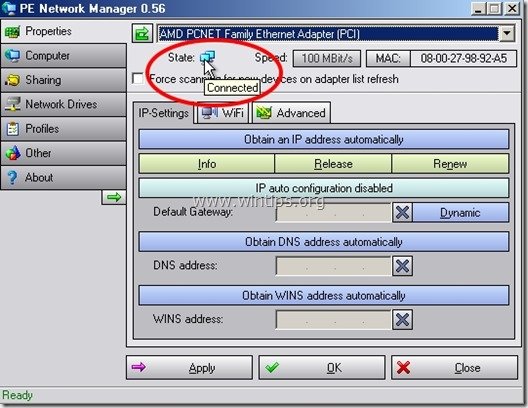
3. Następnie należy upewnić się, że karta sieciowa uzyskała prawidłowy adres IP. W tym celu należy kliknąć przycisk " Info " przycisk.
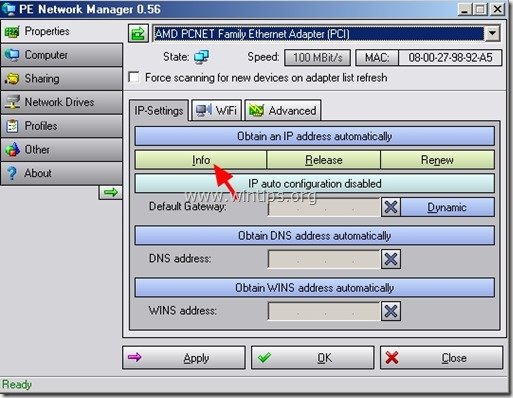
4. Na " Informacje o sieci DHCP " okno musisz zobaczyć podobny ekran:*.
* Uwaga: W " Adres IP ", " Maska podsieci ", " Brama domyślna " i " Serwer DNS " numery pól mogą się różnić na Twoim komputerze.
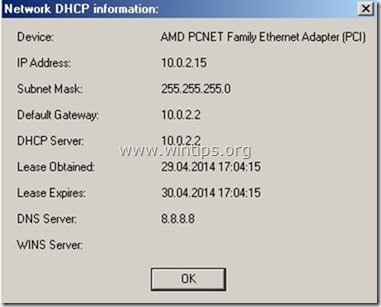
Jeśli " Adres IP ", " Maska podsieci ", " Brama domyślna " i " Serwer DNS "W takim przypadku należy sprawdzić kable lub ręcznie określić ustawienia adresu sieciowego.
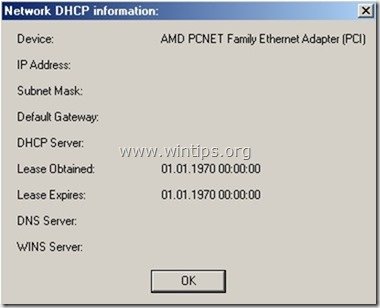
**W celu ręcznego określenia ustawień sieci, z głównego " PE Menedżer sieci " okno, kliknij " Uzyskaj adres IP automatycznie ”.
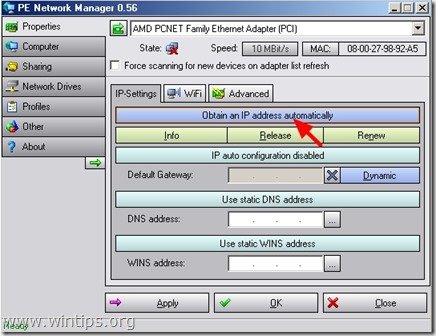
Wpisz ręcznie swój " IP" , " Maska podsieci ", " Brama domyślna " i " Serwer DNS " adresy i kliknij "Zastosuj".
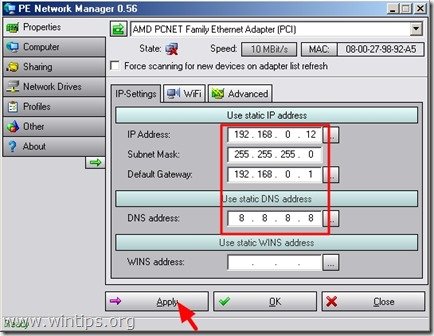
5. Zamknij " PE Menedżer sieci " użyteczność.
Krok 5. Zdezynfekowanie zainfekowanego komputera za pomocą RogueKiller.
1. Z pulpitu Mini Windows XP, kliknij dwukrotnie na " Internet " ikona przeglądarki.
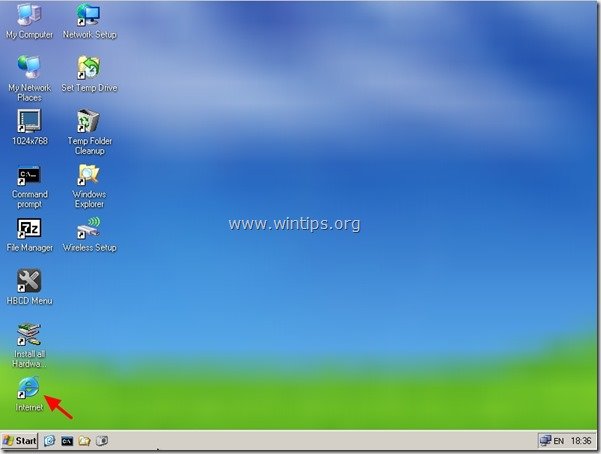
2. Przejdź do "https://www.adlice.com/softwares/roguekiller/" i przewiń stronę w dół, aż znajdziesz i klikniesz " RogueKiller " link do pobrania *.
* Uwaga: Możesz również znaleźć stronę pobierania "RogueKiller" z witryny "www.wintips.org" (Under " Narzędzia i zasoby " sekcja).
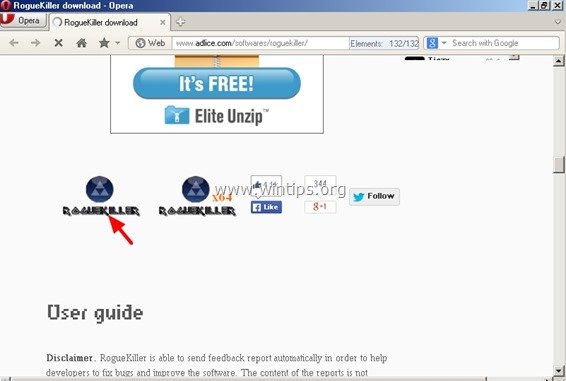
3. W wyskakującym oknie kliknij " Uruchom ", aby uruchomić " RogueKiller.exe " plik.
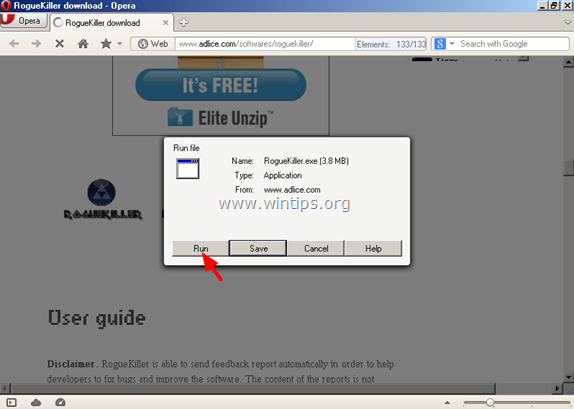
4. Po zakończeniu skanowania wstępnego należy odczytać i " Przyjmij " warunki licencji.
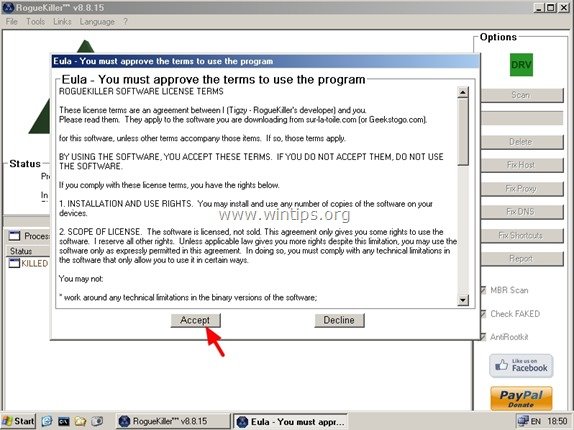
5. Naciśnij przycisk " Skanuj " przycisk, aby przeskanować komputer w poszukiwaniu złośliwych zagrożeń i złośliwych wpisów startowych.
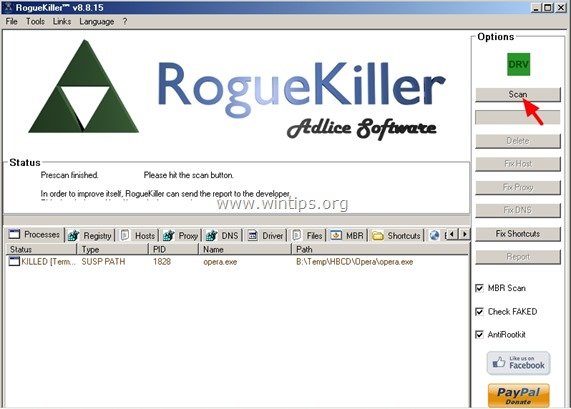
6. Na koniec, po zakończeniu pełnego skanowania, naciśnij przycisk "Usuń" aby usunąć wszystkie znalezione złośliwe elementy.
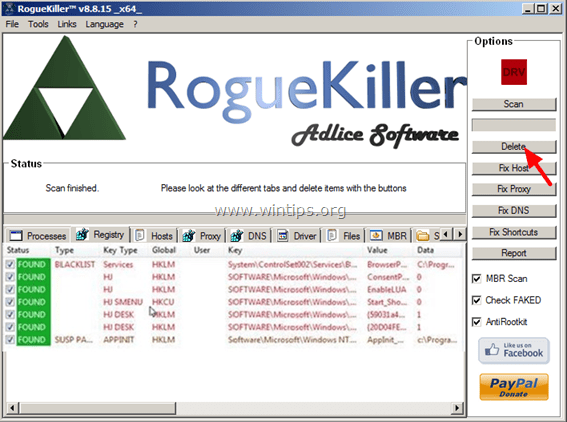
7. zamknij “ RogueKiller " i przejść do następnego kroku.
Krok 6. Usuń złośliwe oprogramowanie za pomocą Malwarebytes Anti-Malware.
1. Z pulpitu Mini Windows XP, kliknij dwukrotnie na " HBCD Ikona "Menu".

2. Na stronie Hiren's BootCD 15.7 - Program uruchamiający okno, przejdź do " Programy " > " Antywirus/Spyware " i kliknij " Malwarebytes' AntiMalware ”.
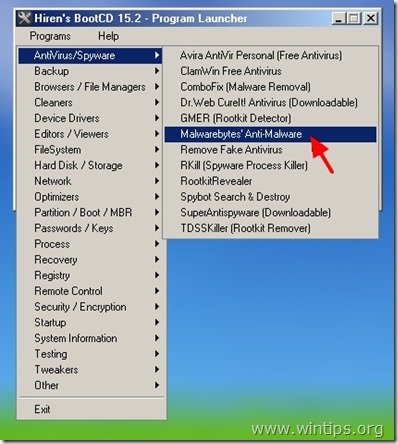
3. Naciśnij dowolny przycisk, gdy pojawi się następujący ekran.
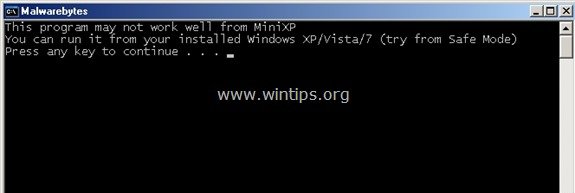
4. kiedy " Malwarebytes' Anti-Malware " pojawi się na ekranie, wybierz opcję " Aktualizacja " zakładka i kliknij " Sprawdź aktualizacje ”.

5. Po zakończeniu aktualizacji, naciśnij " OK ", aby zamknąć wyskakujące okno informacyjne.
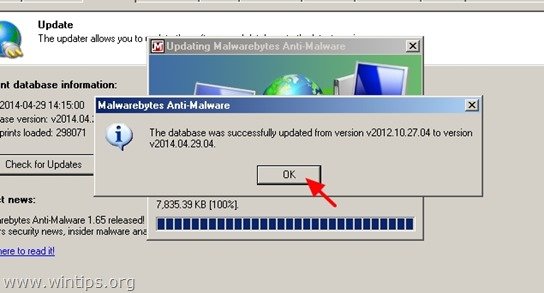
6. Teraz kliknij na " Skaner " zakładka.
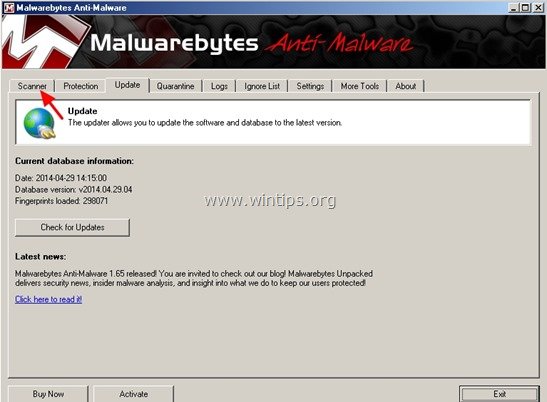
7. Kliknij, aby aktywować " Wykonaj pełne skanowanie ", a następnie naciśnij przycisk " Skanuj " przycisk.
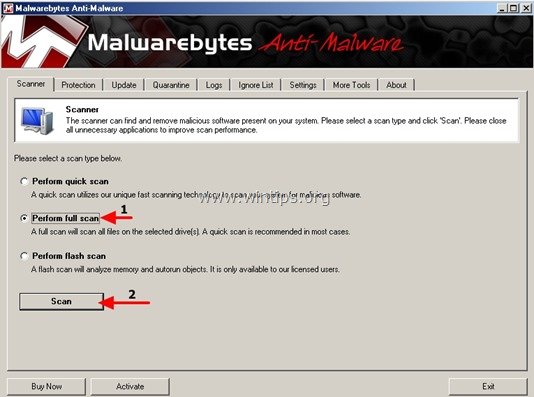
8. Na następnym ekranie pozostaw wybraną tylko literę głównego dysku lokalnego (np. "C" w tym przykładzie) i odznacz wszystkie inne wymienione dyski. Następnie naciśnij przycisk " Skanuj " przycisk.
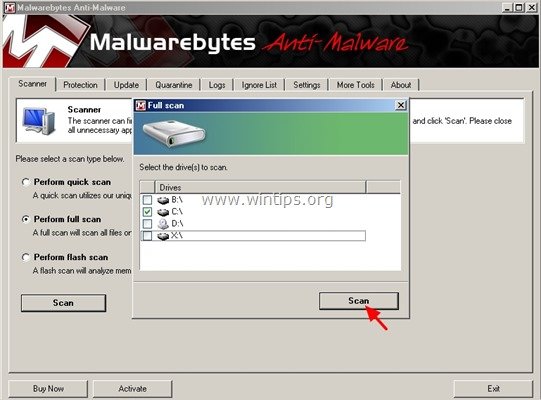
9. Poczekaj, aż Malwarebytes Anti-Malware przeskanuje Twój komputer w poszukiwaniu złośliwego oprogramowania.*
* Uwaga: Kiedy program znajdzie obiekty zagrożenia, zobaczysz, że " Wykryty obiekt "pole staje się czerwony zliczanie zainfekowanych elementów w miarę trwania procedury skanowania.
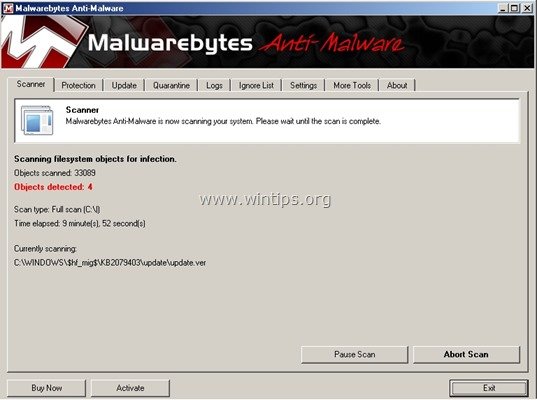
10. Po zakończeniu skanowania naciśnij przycisk " OK ", aby zamknąć okno informacyjne, a następnie naciśnij przycisk " Wyniki pokazu " przycisk, aby wyświetlić i usunąć złośliwe zagrożenia.
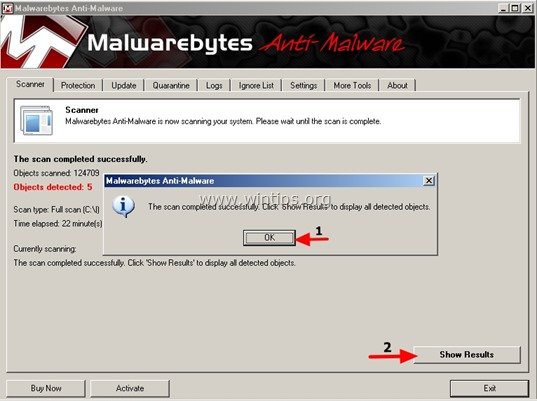
11 . na " Wyniki pokazu " okno sprawdzać -. używając lewego przycisku myszy-. wszystkie zainfekowane obiekty znaleziono EXCEPT następujące trzy (3) obiekty:
- Malware.Packer.Gen
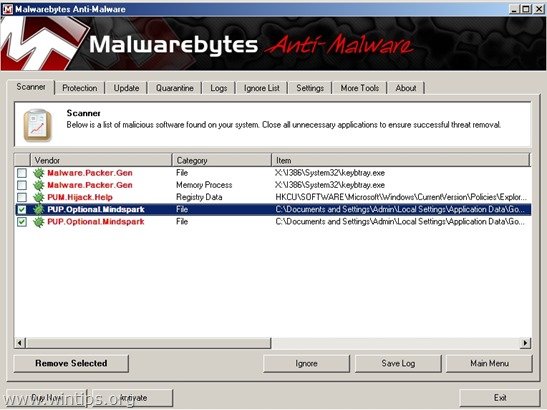
12. Na koniec naciśnij przycisk " Usuń wybrane ", aby zdezynfekować komputer.
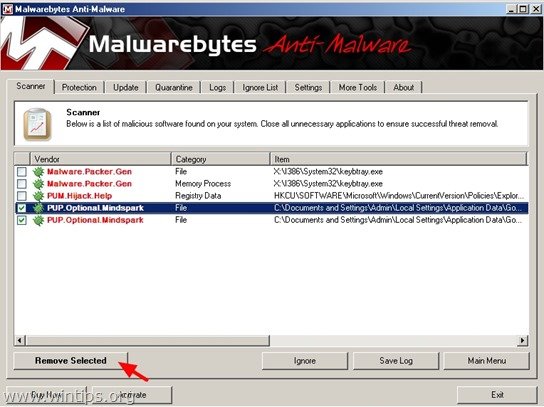
13. Po zakończeniu procesu usuwania zainfekowanych obiektów , odpowiedzieć " Tak " do " Uruchom ponownie system i usuń poprawnie wszystkie aktywne zagrożenia. ", a następnie usunąć Hirens BootCD" z napędu CD/DVD, aby normalnie uruchomić system Windows.
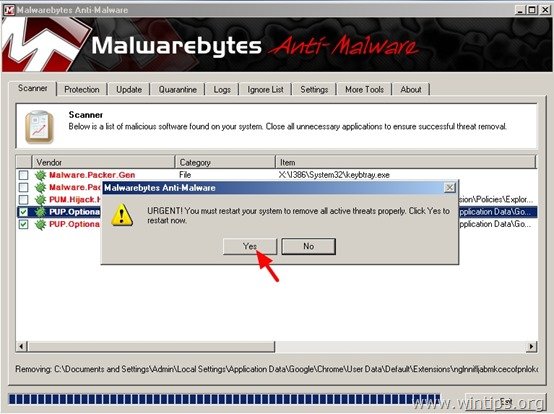
14 . po załadowaniu systemu Windows, upewnij się, że komputer jest całkowicie zdezynfekowany ze złośliwych programów, wykonując kroki zawarte w tym przewodniku: Malware Removal Guide, aby wyczyścić zainfekowany komputer.

Andy'ego Davisa
Blog administratora systemu o systemie Windows





